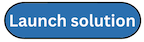Las traducciones son generadas a través de traducción automática. En caso de conflicto entre la traducción y la version original de inglés, prevalecerá la version en inglés.
Paso 2: Lanza la pila de radios
Esta CloudFormation plantilla automatizada implementa el Spoke for Cost Optimizer for Amazon WorkSpaces en la nube de AWS.
-
Inicie sesión en la consola de administración de AWS
y seleccione el botón para lanzar la CloudFormation plantilla de cost-optimizer-for-amazon-workspaces-spokeAWS. -
La plantilla se lanza en la región Este de EE. UU. (Norte de Virginia) de forma predeterminada. Para lanzar Cost Optimizer for Amazon WorkSpaces en otra región de AWS, utilice el selector de regiones de la barra de navegación de la consola.
nota
La plantilla de cuenta Spoke debe implementarse en cualquier cuenta con la que desee monitorizar desde la implementación de la cuenta central. Una vez implementada, la plantilla spoke registrará esta cuenta en la implementación de la cuenta hub. La tarea ECS de la cuenta hub ahora supervisará la WorkSpaces de la cuenta radial. No es necesario implementar la cuenta radial en la cuenta central para monitorear WorkSpaces la cuenta central.
-
En la página Create Stack, compruebe que la URL de la plantilla correcta esté en el cuadro de texto URL de Amazon S3 y seleccione Siguiente.
-
En la página Especificar los detalles de la pila, especifique un nombre para la pila. Para obtener información sobre las limitaciones de nombres de caracteres, consulte las cuotas, los requisitos de nombres y los límites de caracteres de IAM y AWS STS en la Guía del usuario de AWS Identity and Access Management.
-
En Parámetros, revise los parámetros de la plantilla y modifíquelos según sea necesario. Esta solución utiliza los siguientes valores predeterminados.
Parámetro Predeterminado/a Descripción ID de cuenta de Hub
<Requires input>El ID de la cuenta central de la solución. Esta pila debe implementarse en la misma región que la pila central de la cuenta central.
Nivel de registro
INFONivel de registro.
-
Elija Siguiente.
-
En la página Configurar opciones de pila, elija Siguiente.
-
En la página Revisar y crear, revise y confirme la configuración. Seleccione la casilla para confirmar que la plantilla creará recursos de IAM.
-
Elija Crear para implementar la pila.
Puede ver el estado de la pila en la CloudFormation consola, en la columna Estado. Deberías recibir un CREATE_COMPLETE estado en aproximadamente cinco minutos
nota
Además de la función CostOptimizerCreateTaskAWS Lambda, esta solución incluye la función Lambda de ayuda a la solución, que se ejecuta únicamente durante la configuración inicial o cuando se actualizan o eliminan los recursos.
Al ejecutar esta solución, verá todas las funciones de Lambda en la consola de administración de AWS, pero solo la CostOptimizerCreateTask función está activa de forma regular. Sin embargo, no elimine la solution-helper función porque es necesaria para administrar los recursos asociados.